
インスタグラムで投稿された動画をフォロワーや友達にも共有したい時ってありませんか?
インスタグラムにはツイッターのようなリツイート機能やfacebookのようなシェア機能などは付いていません。共有したい動画があってもどうすれば良いのかわからないという方もいるでしょう。
今回はそんな時に使える、動画を共有する為の3つの方法を解説したいと思います。
動画を共有する3つの方法
インスタグラムで投稿されている動画を共有したい場合には以下の3つの方法があります。
- DMで動画を共有する
- リポスト用のアプリを使って動画をリポストする
- 動画をダウンロードして直接送る
上記のうち上2つはインスタグラム内の友達やフォロワーに共有できる方法。
最後の一つはインスタグラム外の友達などに共有できる方法となります。
それぞれの方法について以下で詳しく解説します。
DMで動画を共有する
DMを使えば投稿されている動画や写真をインスタ内の他のユーザーに転送する事ができます。
送信相手のユーザーはフォロワーじゃなくても送る事ができます。
特定のユーザーに動画を共有したい場合にはこの方法が使えます。
- インスタを起動し動画の画面を開く
- 動画下の『紙飛行機アイコン』をタップ
- DMとして動画を送りたい相手を選択
- 『送信』をタップ
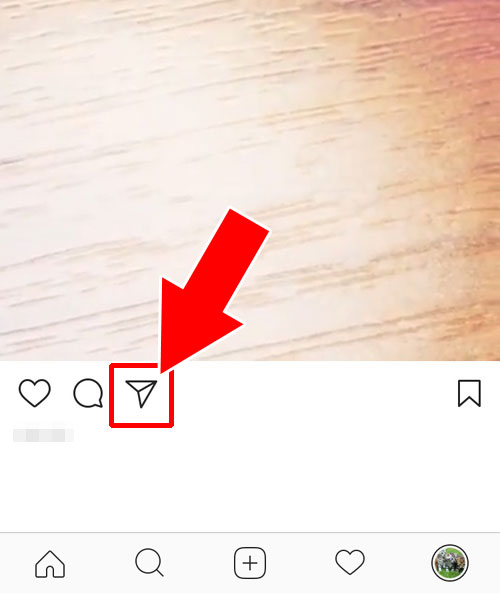
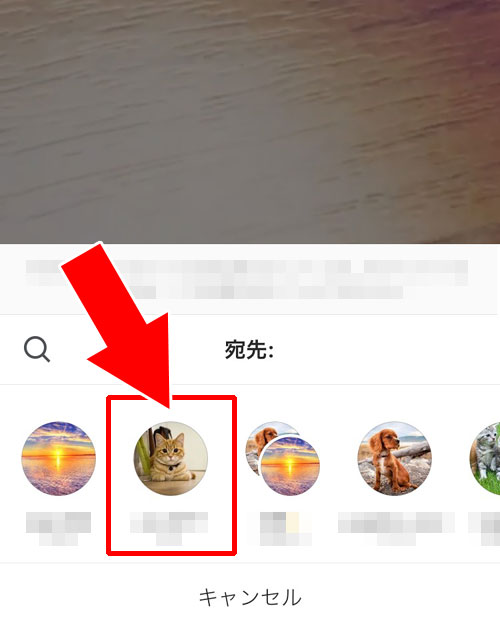

これでDMを使って動画を共有する事ができます。
動画を送りたい相手を選択する時に複数人を選択すると『送信』のリンクが『グループに送信』となってDM内でグループが作られます。
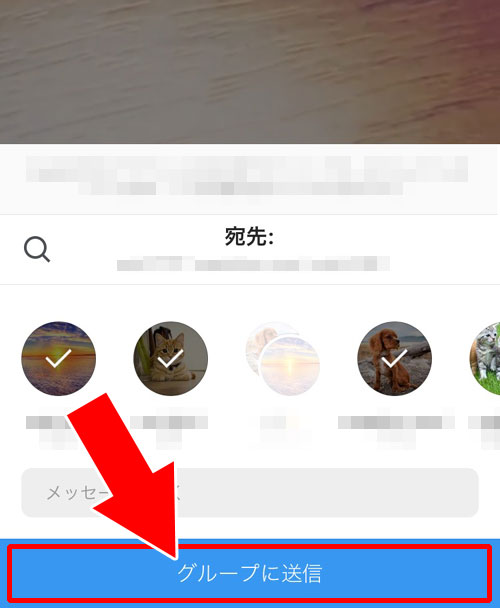
DMにはグループ機能というのがあるのですが、グループに関しては以下の記事で詳しく解説しているのでこちらを参考にして下さい。
関連リンク
リポスト用のアプリを使って動画をリポストする
『リポスト』とはツイッターで言うところの『リツイート』と同じ意味です。
インスタではリポストと呼ばれているのですが、動画をリポストしたい場合には専用のアプリを使ってリポストします。
リポスト用のアプリはいくつかありますが、主によく使われているのが『repost』というアプリです。
『repost』アプリのダウンロードや使い方については以下の記事で解説しているので参考にして下さい。
関連リンク
repostアプリにログインしたらタイムラインの一覧画像が表示されます。
共有したい動画を探してタップすると『Repost』アイコンが表示されるので、それをタップして動画をリポストする事ができます。

ちなみに上記アプリを使えば写真もリポストできますが、写真だけなら以下のツールでも簡単にリポスト用に編集する事ができるので参考にどうぞ。
関連リンク
動画をダウンロードして直接送る
インスタグラムを利用していない友達だったり、他のSNSで繋がっている友達に共有しようと思うと上記の方法では共有できません。
そこで一旦動画をダウンロードしてスマホ内に保存し、そこから動画をシェアする方法を使います。
動画をダウンロードして保存する方法は以下で詳しく解説しています。スマホとPCとそれぞれの方法があるので参考にして下さい。
関連リンク
スマホ内に動画を保存すれば後はそれをLINEで友達に送ったりfacebookでシェアしたりなど自由にできますね。
まとめ
動画を共有する場合、共有したい相手によってやり方も変わってきます。
ここで解説したようにインスタグラム内で共有するのか、それ以外で共有するのか、そこを確認してから使い分けると良いでしょう。
ただし注意が必要なのはインスタグラム外に共有する場合は著作権などにも注意が必要です。投稿者に迷惑が掛からないよう配慮して共有するようにしましょうね。
以上、今回は『instagramの動画を共有する3つの方法』について情報をまとめました。























